
- •Работа с таблицами в Microsoft Word 2003
- •Работа с таблицами в Microsoft Word 2003
- •Введение
- •1. Создание таблицы
- •2. Модификация таблицы и ввод в неë текста
- •3. Обрамление и заливка абзацев и страниц
- •6. Выделение элементов таблицы
- •7. Изменение конфигурации и местоположения таблицы
- •8. Заполнение таблицы
- •9. Настройка таблицы
- •10. Обработка данных таблицы
- •10.1. Заполнение таблицы
- •10.2. Выделение таблицы и еë элементов
- •10.3. Добавление строк в таблицу
- •10.4. Добавление столбцов в таблицу
- •10.5. Добавление ячеек в таблицу
- •При добавлении ячеек в таблицу меняется структура таблицы, для чего необходимо выполнить следующие действия:
- •10.6. Удаление строк, столбцов в таблице
- •10.7. Удаление ячеек в таблице
- •10.8. Объединение ячеек в таблице
- •10.9. Разбиение ячеек в таблице
- •11. Разделение таблицы на самостоятельные части
- •12. Оформление таблицы
- •12.1. Сортировка данных в таблице
- •12. 2. Вычисления в таблице
- •Таблица 3
- •12.3. Адресация ячеек таблицы
- •Таблица 4
- •Числовые форматы в диалоговом окне Формула
- •13. Закладки
- •14. Автоматическое оформление таблицы
- •15. Настройка размеров и расположения таблицы
- •15.1. Изменение размеров строк, столбцов и ячеек таблицы
- •16. Построение диаграмм
- •Общая характеристика и запуск Microsoft Graph
- •16.1. Запуск Microsoft Graph для создания новой диаграммы
- •16.2. Создание диаграммы на основе имеющейся таблицы
- •16.4. Интерфейс приложения Microsoft Graph
- •17. Примеры заданий
- •17.1. Задание 1. Работа с таблицами
- •17.2. Пример выполнения задания 1
- •17.3. Задание 2. Построение диаграмм на основе готовой таблицы
- •17.4. Пример выполнения задания 2
- •17.4.1. Построение круговой диаграммы
- •17.4.2. Построение диаграммы по строкам
- •Рис. 17.7 – Контекстное меню для выбора параметров диаграммы после запуска программы Microsoft Graph
- •17.4.3. Построение круговой диаграммы по столбцам
- •Библиографический список
- •Содержание

18
Можно воспользоваться и командами Таблица – Выделить строку, Таблица – Выделить столбец, при этом курсор должен находиться в выделяемом элементе таблицы.
Для полного выделения таблицы необходимо:
Выполнить команду Таблица – Выделить – Таблица.
Сделать двойной щелчок мышью в любой части таблицы, удерживая нажатой клавишу Alt.
Щëлкнуть мышью по появляющемуся квадратику с крестиком в верхнем левом углу таблицы.
Для отмены выделения щëлкните мышью вне поля выделения.
10.3. Добавление строк в таблицу
Чтобы добавить строку в таблицу, установите курсор в конец строки ниже которой нужно добавить новую строку и нажмите клавишу Enter.
Для добавления строки в конец таблицы, установите также курсор в конец последней ячейки таблицы и нажмите клавишу Tab.
Чтобы добавить строки в любое место таблицы, нужно выделить столько строк, сколько требуется вставить, ниже места вставки и выполнить команду
Таблица – Вставить – Строки выше/ниже.
10.4. Добавление столбцов в таблицу
Чтобы добавить в таблицу столбцы, нужно выделить столько столбцов, сколько требуется добавить левее выделенных и выполнить команду Таблица –
Вставить – Столбцы справа/слева.
10.5. Добавление ячеек в таблицу
При добавлении ячеек в таблицу меняется структура таблицы, для чего необходимо выполнить следующие действия:
выделить такое количество ячеек, которое необходимо добавить
выполнить команду Таблица – Вставить – Ячейки;
в открывшемся ДО Добавление ячеек (рис. 15), выбрать:

19
Со сдвигом вправо Со сдвигом вниз
Вставить целую строку Вставить целый столбец
Рис. 15. Диалоговое окно Добавление ячеек
10.6. Удаление строк, столбцов в таблице
выделить нужное количество строк (столбцов);
выполнить команду Таблица – Удалить – Строки (Столбцы).
10.7. Удаление ячеек в таблице
Для удаления содержимого ячейки, его необходимо выделить и нажать кла-
вишу Delete.
При удалении ячеек меняется структура таблицы.
выделить удаляемые ячейки, если удаляется одна ячейка, сделать её текущей;
выполнить команду Таблица – Удалить – Ячейки.
в открывшемся ДО выбрать: |
Со сдвигом влево; |
|
Со сдвигом вверх; |
|
Удалить всю строку; |
|
Удалить весь столбец. |
10.8. Объединение ячеек в таблице
выделить объединяемые ячейки;
выполнить команду Таблица – Объединить ячейки.
10.9. Разбиение ячеек в таблице
выделить разбиваемую ячейку;
выполнить команду Таблица – Разбить ячейки;
в открывшемся ДО выбрать: |
Число столбцов; |
|
Число строк. |

20
11. Разделение таблицы на самостоятельные части
Чтобы разбить таблицу на две самостоятельные части, нужно установить курсор в строку, перед которой должна быть разделена таблица выполнить ко-
манду Таблица – Разбить таблицу или Ctrl + Shift + Enter.
Если создана таблица вначале документа и требуется ввести заголовок таблицы, то следует установить курсор в начало первой ячейки таблицы и Enter.
12. Оформление таблицы
Для обрамления таблицы и еë заливки можно воспользоваться, командой Формат – Границы и заливка, которая рассматривалась ранее для обрамления и заливки абзацев. Для изменения направления текста используется ко-
манда Формат – Направление текста. Можно использовать ПИ Таблицы и
границы.
12.1. Сортировка данных в таблице
Сортировать можно по трëм ключам. Для сортировки данных нужно:
поместить курсор в любое место таблицы;
выполнить команду Таблица – Сортировка, при этом таблица выделится и будет выведено ДО Сортировка (рис. 16);
в ДО Сортировка в трëх текстовых полях Сначала по, Затем по и Затем по
установить по каким полям будет сортироваться таблица, в поле тип: задать тип данных подлежащих сортировке, включить кнопки по возрастанию или убыванию;
если в таблице есть строка с заголовками столбцов, включите переключатель
со строкой заголовка, если нет строки – без строки заголовка.
Кнопка  выводит на экран ДО Параметры сортировки (рис. 17), где можно установить дополнительные параметры – язык, с учëтом регистра, и др.
выводит на экран ДО Параметры сортировки (рис. 17), где можно установить дополнительные параметры – язык, с учëтом регистра, и др.
ОК.
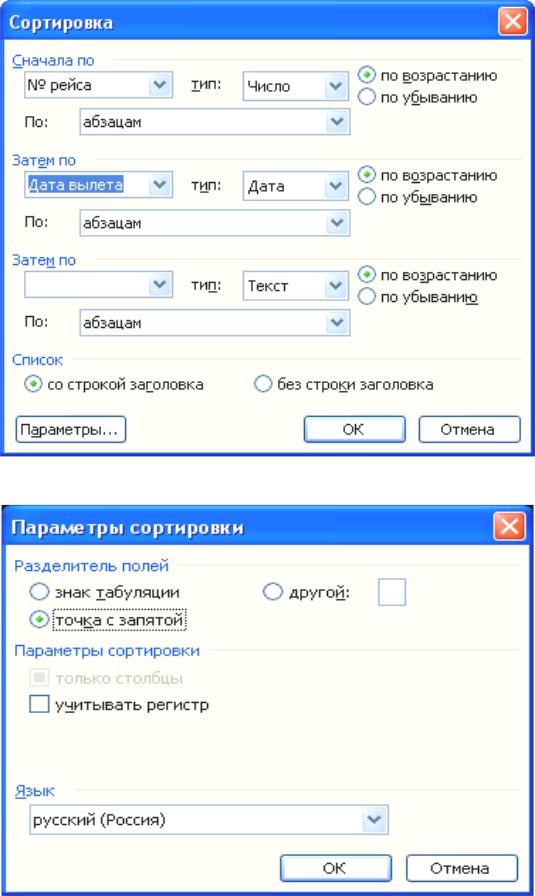
21
Рис. 16. Диалоговое окно Сортировка
Рис. 17. Диалоговое окно Параметры сортировки
